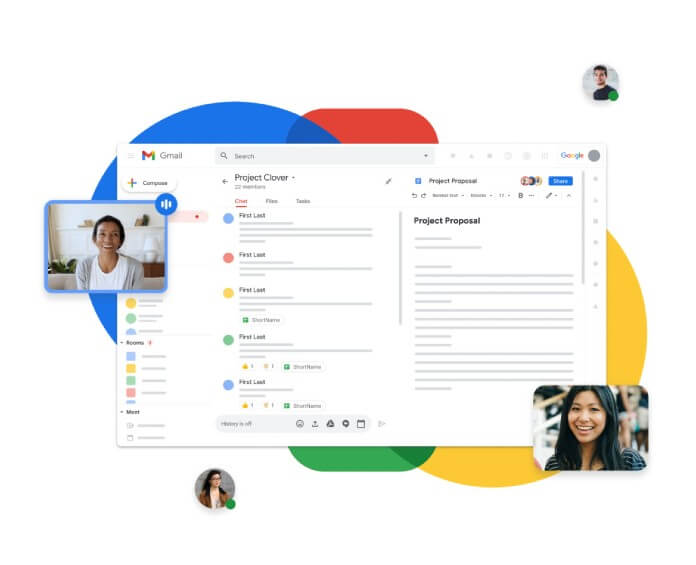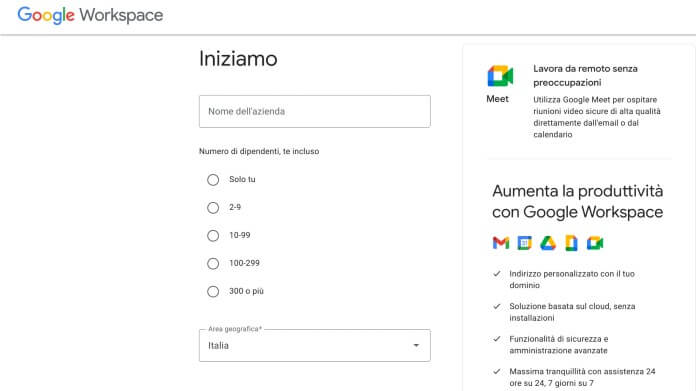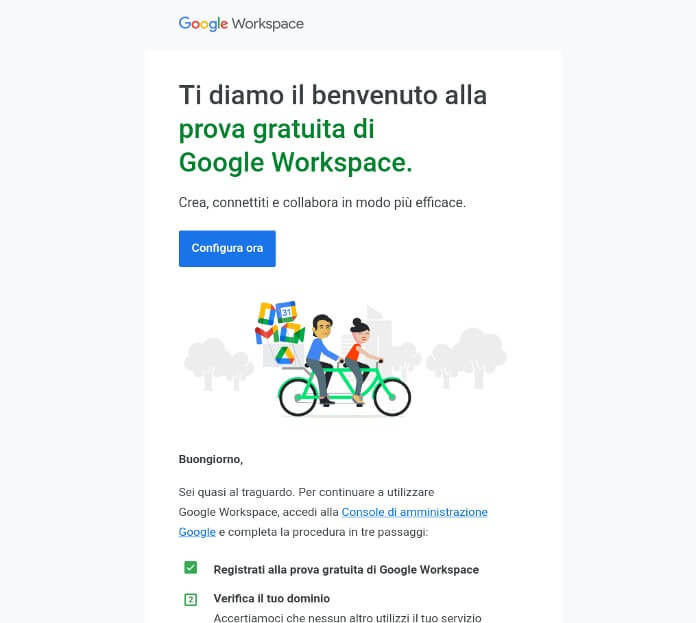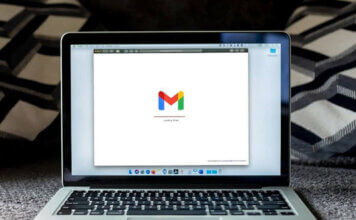Quante volte ti sei chiesto “avrà letto il mio messaggio?” dopo l’invio di un’email a una persona o a una società importante? E quante volte ti sei domandato se esiste un modo per saperlo?
Ecco, devi sapere che c’è una bella e una brutta notizia. La bella notizia è che sì, puoi mettere la conferma di lettura su Gmail. Quella brutta invece è che il servizio non è disponibile per tutti. In teoria ci sarebbero altre due brutte notizie, ma affronteremo il discorso più avanti.
In questo articolo ti spiegheremo come mettere la conferma di lettura su Gmail, in base ai metodi che oggi funzionano. E proseguendo nella lettura, capirai meglio il perché delle altre due “brutte notizie”.
Premessa
Iniziamo dalla premessa, o se preferisci dalla prima e seconda brutta notizia:
Prima brutta notizia: il servizio di conferma di lettura su Gmail è disponibile in via ufficiale solo per gli abbonati a Google Workspace. In passato noto come G-Suite, Workspace è la risposta di Google al pacchetto Office 365 di Microsoft (qui ti spieghiamo come attivare Microsoft Office). Ciò significa che se non hai un account aziendale non puoi attivare la conferma di lettura, né – di conseguenza – sapere se il destinatario ha letto o meno il messaggio.
Seconda brutta notizia: ci sarebbe anche un modo per “aggirare” Google Workspace, ma solo con estensioni per browser non ufficiali. Ciò significherebbe dare in pasto a perfetti sconosciuti l’accesso all’account Google e ai dati di navigazione. A questo punto sorge spontanea una domanda: ne vale davvero la pena? Nel 99,9% delle volte no.
Ricapitolando, dunque, la situazione è questa:
- la versione gratuita di Gmail – quella con dominio @gmail.com per intenderci – non offre la funzione di conferma di lettura;
- le estensioni per browser che attivano tale funzione non sono ufficiali (leggi “non sono sicure“);
- l’unico modo ufficiale per ottenere la conferma di lettura del messaggio su Gmail è sottoscrivere l’abbonamento a Google Workspace.
Tutto chiaro? Dopo questa doverosa premessa possiamo finalmente proseguire ora.
Leggi anche: Come creare un nuovo account Gmail
Come mettere la conferma di lettura su Gmail con Google Workspace
Per prima cosa hai bisogno di creare un account su Google Workspace. A questo proposito, ti ricordiamo che la procedura di registrazione di un nuovo profilo è attiva solo per chi è titolare di un’azienda.
Registrazione a Google Workspace
Collegati quindi alla pagina workspace.google.it, clicca sul pulsante “Inizia la prova gratuita” e inserisci i primi dati richiesti (nome dell’azienda, numero di dipendenti e area geografica).
Nella schermata successiva riempi i campi “Nome”, “Cognome” e “Indirizzo email attuale”. Successivamente, dovrai digitare il nome dominio della tua attività, vale a dire l’url della home page. Google utilizzerà il tuo dominio per completare la configurazione dell’account.
Fatto questo, si aprirà la pagina “Come accedere al tuo account”. Scegli ora il nome utente e la password dell’account, quindi fai clic sul pulsante “Accetta e continua” per accettare le condizioni di utilizzo del servizio Google Workspace.
L’ultimo passaggio consiste nell’inserire i dati della carta o del conto bancario che userai per pagare l’abbonamento alla suite di Google.
Sullo stesso argomento: Le migliori alternative gratis a Office
Verifica dominio e configurazione Gmail come email professionale
Prima di poter richiedere la conferma di lettura su Gmail, hai ancora bisogno di completare due passaggi: la verifica del dominio e la configurazione di Gmail come email professionale. Sono due passaggi necessari per consentire a Google di accertare che nessun altro utilizzi il tuo account Google Workspace senza autorizzazione.
Innanzitutto procedi con la verifica del dominio. Apri il messaggio di benvenuto ricevuto da Google Workspace e clicca sul bottone “Configura Ora”. Da qui in avanti segui le istruzioni su schermo, così da completare la verifica in pochi passaggi.
Ultimato anche il secondo step, non ti resta che configurare i record MX del tuo dominio, per far sì che funzionino con il servizio di posta elettronica. Siccome la procedura varia da host a host, collegati a questa pagina di Google Workspace, dove spiega come configurare i record MX, dove trovi il loro elenco completo di host per il tuo dominio, dopodiché segui le istruzioni su schermo.
Nota: se il tuo host non è nell’elenco fai clic sul link “Ho bisogno di istruzioni di carattere generale perché il mio host non è nell’elenco“.
Attivazione conferma di lettura dei messaggi su Gmail
Ora che Gmail è configurato come email professionale hai tutto quello che ti serve per attivare la richiesta di conferma di lettura su Gmail. Vai al pannello di amministrazione di Google Workspace, apri le applicazioni, quindi seleziona “Google Workspace” prima e “Gmail” dopo.
Nella nuova schermata che si apre vai su “Impostazioni utente“. Dopodiché individua la voce “Conferme di lettura dei messaggi email” e aggiungi un pallino accanto all’opzione “Consenti l’invio delle conferme di lettura dei messaggi a tutti gli indirizzi nella mia organizzazione e agli indirizzi email autorizzati“. Ora fai clic sul pulsante “Salva” per memorizzare le modifiche appena apportate.
Ormai il più è stato fatto. Scrivi adesso una nuova email, quindi clicca sull’icona dei tre puntini in alto a destra e nel menu a tendina che compare scegli l’opzione “Richiedi conferme di lettura“. È tutto, hai appena aggiunto la richiesta della conferma di lettura dei messaggi su Gmail.
Lettura consigliata: Come firmare una mail su Gmail
Come funziona la conferma di lettura su Gmail
La richiesta di conferma di lettura dei messaggi su Gmail funziona pressappoco così: tu invii un messaggio attivando la funzione “Richiedi conferme di lettura“, quando poi il destinatario lo aprirà, riceverai in automatico un’email che ti confermerà l’avvenuta lettura del messaggio, con l’ora e la data di apertura.
Non sempre però la conferma equivale a un’effettiva lettura dell’email da parte del destinatario. Ciò dipende dal sistema email impiegato dall’utente a cui invii il messaggio. Facciamo un esempio per capire meglio il discorso.
Ipotizziamo di inviare un’email a un utente che usa un client basato su IMAP, che considera il messaggio come letto senza averlo aperto. Risultato? Tu riceverai la conferma di lettura, ma il destinatario in realtà non avrà letto l’email.
Lo stesso accade quando il destinatario usa un sistema non IMAP per dispositivi mobili che non invia le conferme.
E poi ancora: non riceverai alcuna conferma di lettura, se l’utente a cui invii l’email usa un client che non si sincronizza in tempo reale. Oppure se recapiti un messaggio a un alias o mailing list di gruppo.
Insomma, non è detto che dopo aver attivato la funzione esclusiva di Gmail professionale riceverai con certezza la conferma di lettura delle email.
Leggi anche: Gmail PEC, configurazione e guida rapida
Funziona anche sull’app Gmail per smartphone e tablet?
Ricordi quando all’inizio abbiamo parlato di tre brutte notizie? Ecco, la terza è questa: non puoi mettere la conferma di lettura sull’app Gmail che usi su smartphone e tablet. Al momento dunque l’unico metodo valido e sicuro è usare Gmail di Google Workspace da computer.
Ti potrebbe interessare anche: Come nascondere lo stato online di WhatsApp